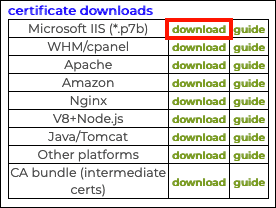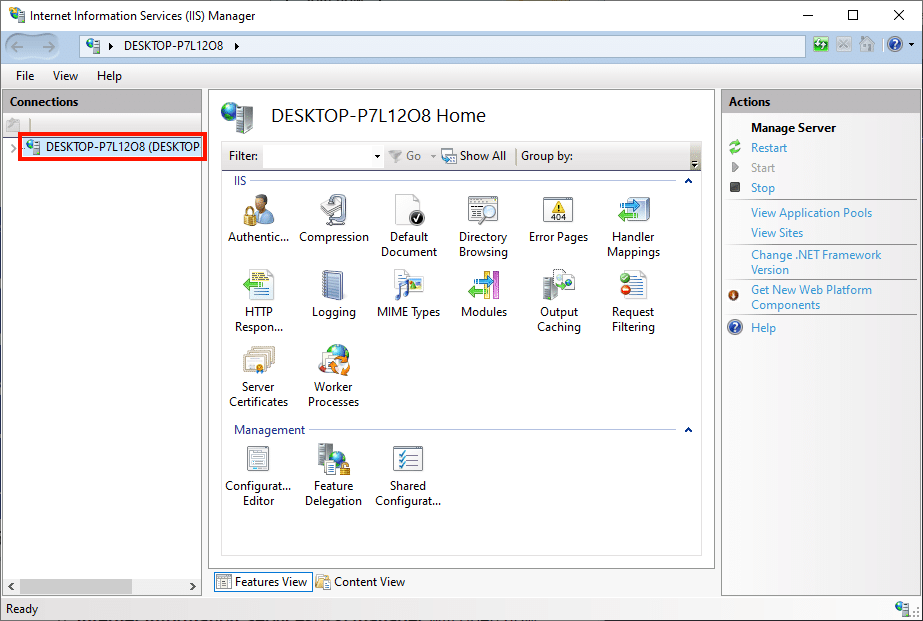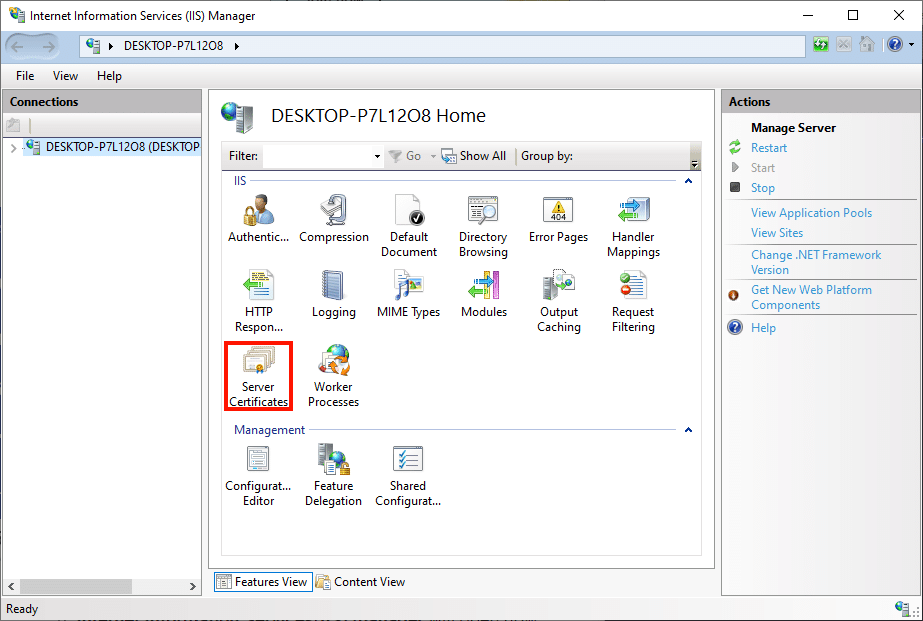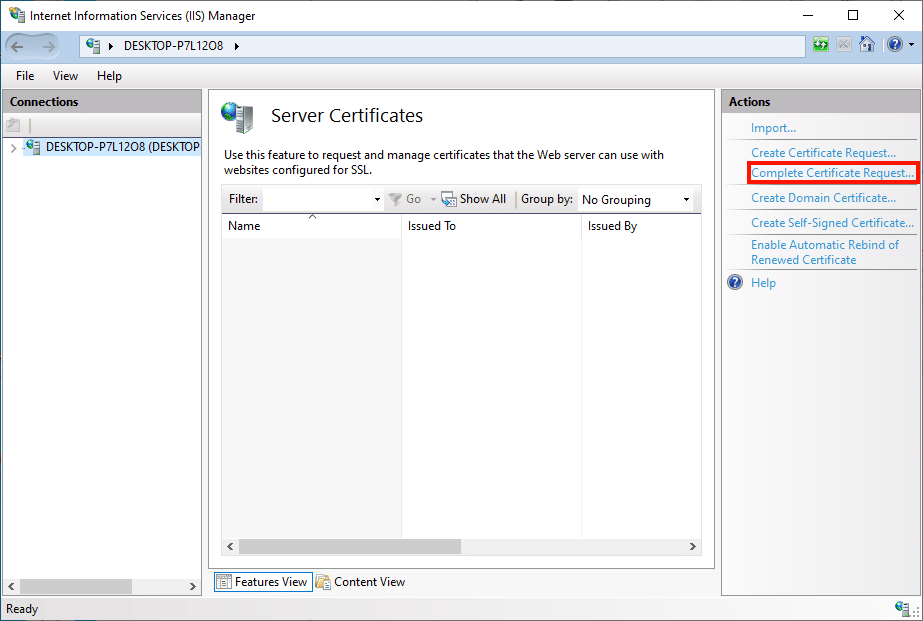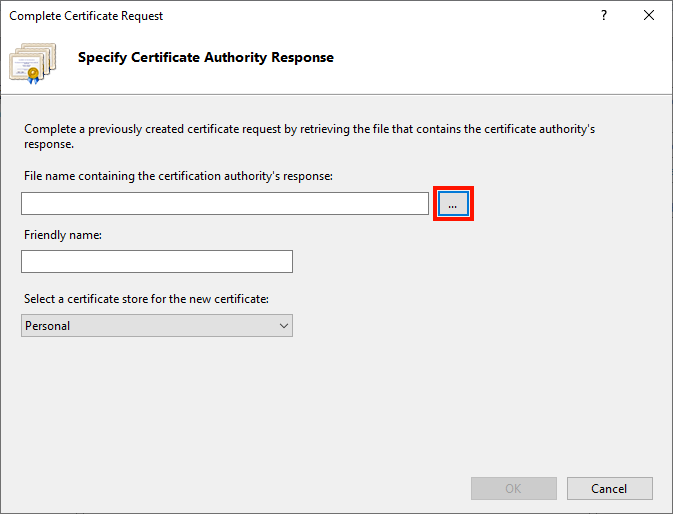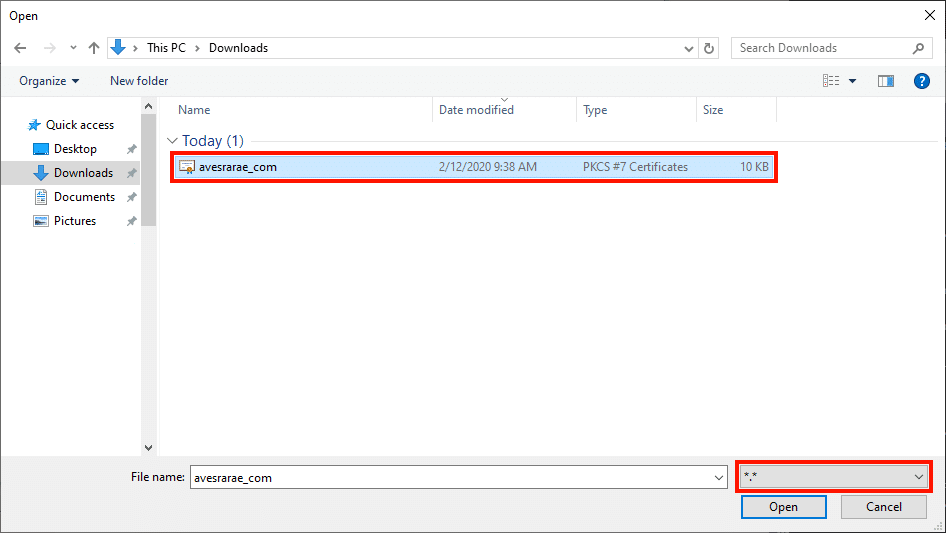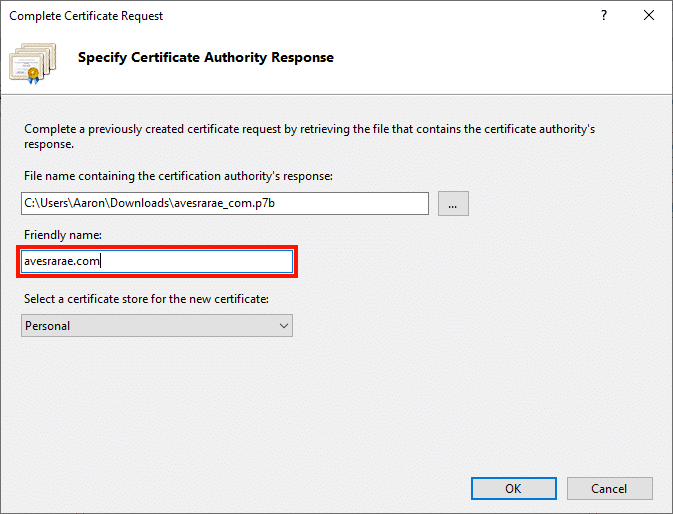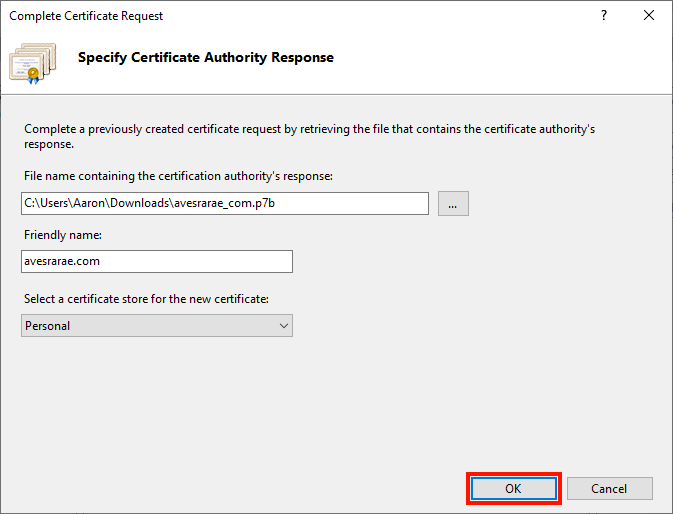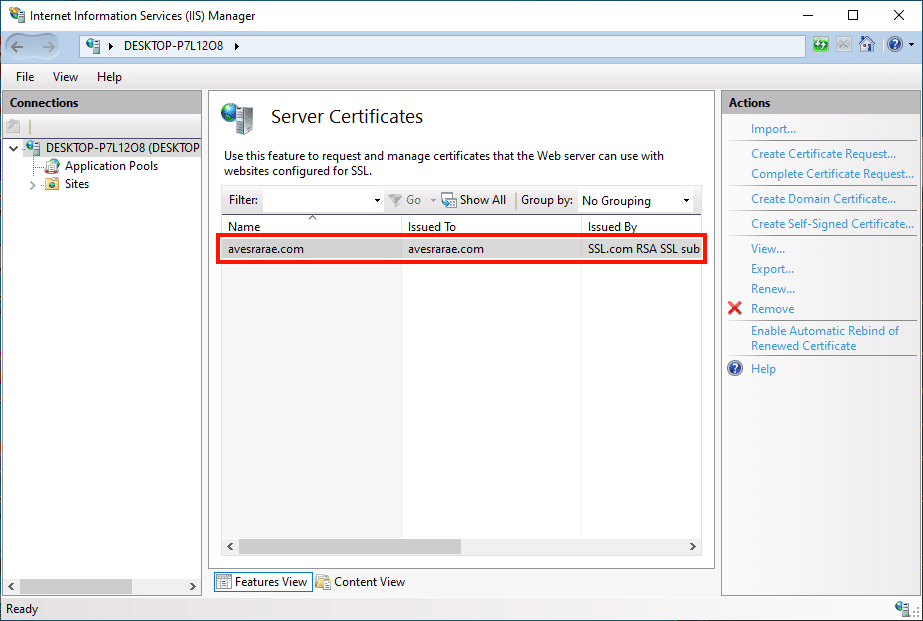Gerekli zaman: 30 dakikadır.
Bu nasıl yapılır, bir SSL indirme ve yükleme konusunda size yol gösterecektir.TLS IIS'de SSL.com'dan sertifika. Bu prosedürler IIS 10'da Windows 10'da test edilmiştir, ancak IIS 7.x ve 8.x'te de çalışacaktır.
- Sertifika sırasını bulun.
Öncelikle, SSL.com hesabınızda siparişi bulun ve şunlardan birini tıklayın: indir bağlantıları.
- Sertifikayı indir.
Ardından, tıklayın indir bağlantısının sağında Microsoft IIS (* .p7b) içinde sertifika indirme tablo.
- IIS Yöneticisi'ni başlatın.
Başlama IIS Yöneticisi. Bunu yapmanın hızlı bir yolu, koşmak komutunu yazdıktan sonra
inetmgrve tıklayarak OK düğmesine basın. - Sunucu seç.
Sunucuyu seçin. Bağlantılar penceresinin sol tarafında.
- Sunucu Sertifikalarını açın.
Çift tıklayın Sunucu Sertifikaları altında bulunan simge IIS pencerenin orta bölmesinde.
- "Sertifika İsteğini Tamamla ..." seçeneğini tıklayın
Tıkla Sertifika Talebini Tamamlayın… içinde İşlemler pencerenin sağ tarafında.
- … Düğmesine tıklayın.
The Sertifika İsteğini Tamamla sihirbaz görünecektir. Önce, "...Dosya açma iletişim kutusunu açmak için ”.
- Sertifika dosyasına gidin.
gidin
.p7bSSL.com'dan indirdiğiniz dosya. Açılır menüyü ekranın sağında değiştirmeniz gerekeceğini unutmayın. dosya adı alanından*.ceriçin*.*dosyayı görmek için. - Açık dosya.
Tıkla Açılış düğmesine basın.
- Kolay bir ad oluşturun.
Ardından, sertifika için unutulmaz bir ad girin. Kolay ad alanı (burada sadece sertifikanın yaygın isim).
- Tamam 'ı tıklatın.
Tıkla OK düğmesine basın.
- Bitirdi!
Sertifika yüklendi! Bir sonraki adım bağlamak sertifikayı belirli bir web sitesine, bağlantı noktasına ve / veya IP adresine gönderir. Lütfen okuyun IIS'de nasıl bağlanılır tam talimatlar için.
Özel anahtar / sertifika isteğinin eksik olduğuna dair bir hata mesajı aldıysanız, Yönetici olarak açılan bir Komut İstemi'nden aşağıdakileri deneyin ("seri numarasını" sertifikanızın gerçek seri numarasıyla, boşluklar dahil, tırnak içinde değiştirin):certutil -repairstore my "serial number"
Ayrıntılı talimatlar mevcuttur okuyun.
Sonraki Adımlar
Sertifikanızı IIS 10'da bağlama hakkında bilgi için, burada okumak.